Jak korzystać z zaawansowanego wyszukiwania na eBay: Najlepszy przewodnik (2025)
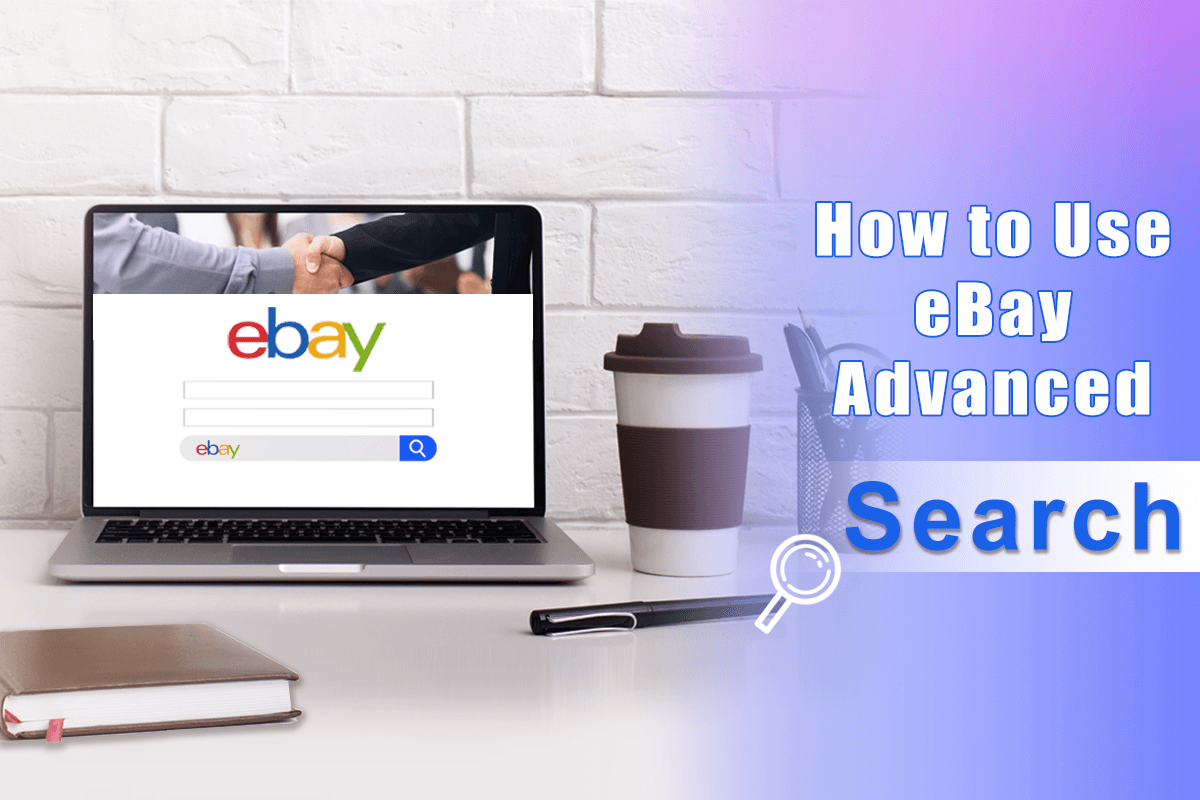
Czy kiedykolwiek szukałeś zwycięski produkt lub sprzedawca na eBay'u kiedy Twój biznes dropshippingowy opiera się na tej platformie?
Myślę, że odpowiedź prawdopodobnie brzmi tak. W końcu badania produktów i konkurentów na Twoim rynku sprzedaży są ważne dla Twojego sukcesu.
Jednak proces wyszukiwania jest zwykle czasochłonny. Aby znaleźć poszukiwany, musisz przewinąć wiele wyników na stronach. Na szczęście masz do dyspozycji Zaawansowane wyszukiwanie w serwisie eBay, które pomaga usprawnić wyszukiwanie.
Jak zatem korzystać z tego narzędzia?
Przede wszystkim dowiedzmy się, czym jest zaawansowane wyszukiwanie w serwisie eBay.
Co to jest Zaawansowane wyszukiwanie w serwisie eBay
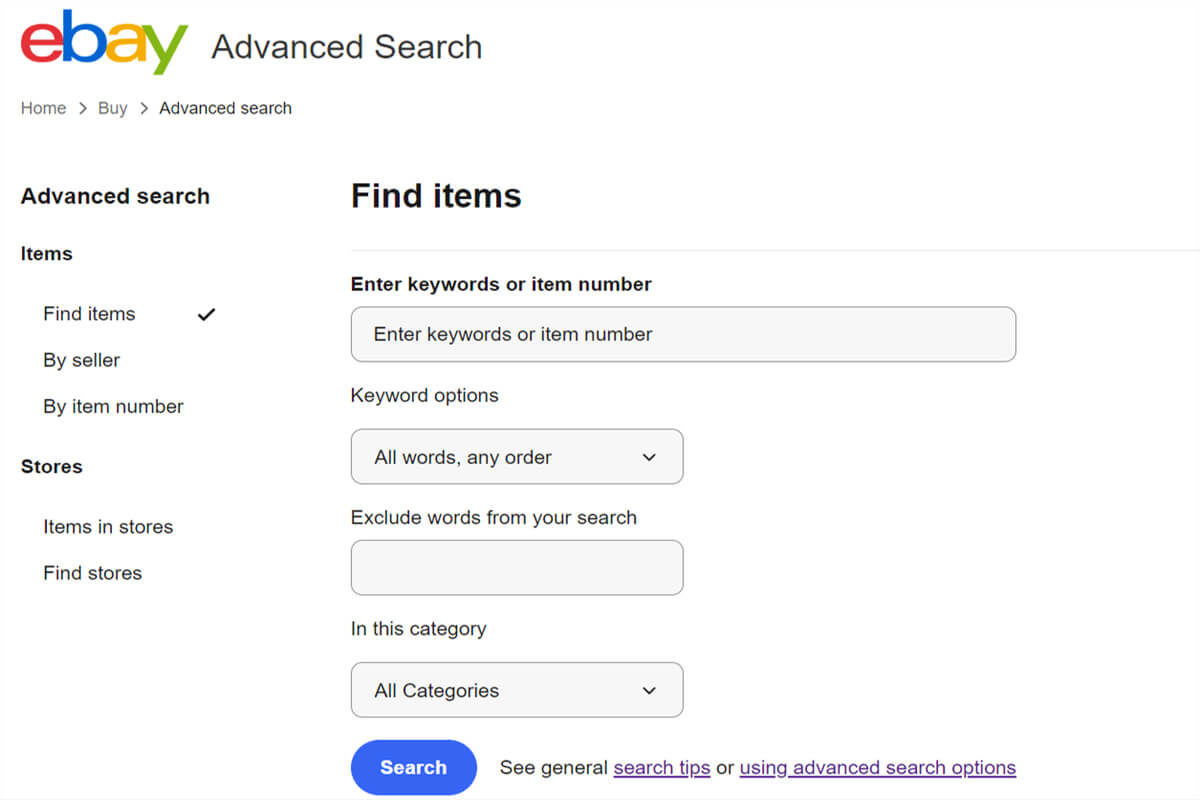
Wyszukiwanie zaawansowane eBay to nowa wyszukiwarka w serwisie eBay, stanowiąca aktualizację standardowej funkcji wyszukiwania. Pozwala użytkownikom dostosować wyszukiwanie, stosując różne filtry, takie jak cena, lokalizacja, stan, sprzedawcy i tak dalej.
Aby uzyskać dostęp do zaawansowanego wyszukiwania w serwisie eBay, po prostu otwórz stronę główną eBay i zaloguj się, a następnie kliknij „Zaawansowane” w prawym górnym rogu. Lub kliknij Tutaj.
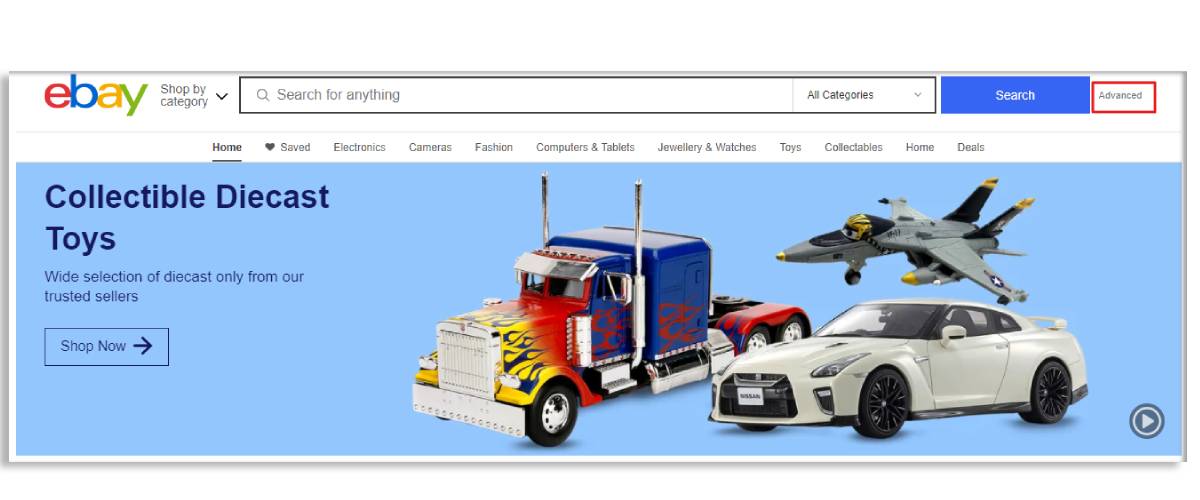
Jak korzystać z zaawansowanego wyszukiwania w serwisie eBay
Początkujący użytkownicy serwisu eBay mogą od razu odnieść wrażenie, że korzystanie z tego narzędzia wyszukiwania jest skomplikowane. W rzeczywistości jest prosty w użyciu.
Czytaj dalej, aby dowiedzieć się, jak to zrobić!
Wyszukaj przedmioty za pomocą zaawansowanego wyszukiwania w serwisie eBay
Istnieją dwie metody wyszukiwania przedmiotu przy użyciu Zaawansowanego wyszukiwania w serwisie eBay. Zagłębmy się w nie!
Przez sprzedawcę
W ten sposób możesz wpisać słowa kluczowe produktu, a następnie dodać filtry według swoich potrzeb. Jeśli nie chcesz produktu z określoną funkcją, po prostu wypełnij tę funkcję w polu „wyklucz słowa z wyszukiwania”.
Na przykład szukasz czerwonej sukienki na rynku eBay. Jako słowa kluczowe możesz wpisać „sukienki” lub „czerwona sukienka” i wykluczyć słowa takie jak czarny, zielony, niebieski i inne kolory. Jeśli jesteś pewien, w której kategorii znajduje się dany produkt, wybierz go w kolumnie Kategorie.
opcje słów kluczowych
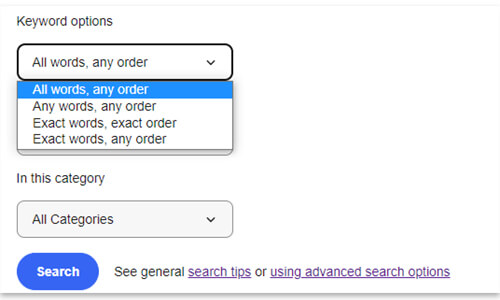
W menu rozwijanym opcji słów kluczowych znajdują się cztery opcje.
- Wszystkie słowa, dowolna kolejność Oznacza to, że strona wyników zawiera wykazy zawierające wszystkie słowa zawarte w Twoich słowach kluczowych. A te słowa nie pojawiają się w kolejności, w jakiej je wpisujesz. Jeśli na przykład wyszukasz hasło „czerwona sukienka”, eBay wyświetli aukcje zawierające słowa „czerwony” i „sukienka” w dowolnej kolejności, np. „czerwona sukienka” lub „czerwona sukienka w kwiaty”.
- Dowolne słowa, dowolna kolejność Jeśli lista zawiera słowa należące do Twoich słów kluczowych w dowolnej kolejności, zostanie wyświetlona na stronie wyników wyszukiwania. Oznacza to, że jeśli lista zawiera słowo „czerwony”, „sukienka” lub „czerwona sukienka”, będzie Ci ona wyświetlana.
- Dokładne słowa, dokładna kolejność Ta opcja informuje serwis eBay, aby znalazł aukcje zawierające dokładnie wprowadzoną frazę, przy czym słowa pojawiają się w tej samej kolejności. W powyższym przykładzie eBay będzie wyświetlał tylko aukcje z „czerwoną sukienką”.
- Dokładne słowa, dowolna kolejność Ta opcja sugeruje, że eBay wyświetla aukcje zawierające te same słowa kluczowe, które wpiszesz, niezależnie od kolejności. Jednak serwis eBay nie będzie wyświetlać aukcji zawierających dodatkowe słowa pomiędzy określonymi terminami. Oznacza to, że możesz zobaczyć oferty zawierające zarówno „czerwoną sukienkę”, jak i „czerwoną sukienkę”, ale nie takie, jak „piękna czerwona letnia sukienka”.
Zastosuj filtry z zaawansowanym wyszukiwaniem, aby doprecyzuj swoje wyszukiwanie
Dzięki powyższemu wyszukiwaniu możesz znajdź produkt chcesz. Wyniki są jednak nadal zbyt ogólne. Możesz uszczegółowić wyniki wyszukiwania, stosując filtry.
Przyjrzyj się kilku ważnym filtrom.
Cena
Chcesz znaleźć produkt w przedziale $5 do $10 lub $15 do $20? Wystarczy wpisać zakres swojego ideału cena zgodnie z Twoim budżetem.
Kupowanie formatów
Na rynku eBay dostępne są 4 formaty zakupów. Oni są
- Akceptuje oferty W przypadku tych aukcji możesz złożyć sprzedającemu ofertę negocjacji ceny przedmiotu. W międzyczasie sprzedawca może złożyć kontrofertę lub zaakceptować lub odrzucić Twoją ofertę.
- Aukcja Produkty licytacyjne to te, które mają cenę wywoławczą. A potencjalni nabywcy składają na nie oferty. Osoba, która zaoferuje najwyższą cenę na koniec aukcji, wygrywa przedmiot. Aby więc kupić produkt aukcyjny, należy złożyć ofertę i poczekać na zakończenie aukcji.
- Kup Teraz Kup teraz (BIN) to format zakupu, który umożliwia natychmiastowy zakup przedmiotu po stałej cenie ustalonej przez sprzedającego. W procesie zakupu nie uczestniczy żadna licytacja.
- Ogłoszenia drobne W tym formacie zakupu sprzedawca umieszcza reklamy opisujące sprzedawany przedmiot, w tym dane kontaktowe, z którymi mogą się skontaktować zainteresowani kupujący. Ty i sprzedawcy komunikujesz się bezpośrednio w celu zorganizowania transakcji poza platformą eBay.
zarówno produkty aukcyjne, jak i produkty Kup teraz. W przypadku produktów aukcyjnych należy złożyć ofertę i poczekać na zakończenie aukcji. Jeśli chodzi o to drugie, zamówienie możesz złożyć w dowolnym momencie.
Stan
Jaki rodzaj produktów wolisz? Nowy czy używany? A może oba są dla Ciebie w porządku? Jeśli wybierzesz opcję Nieokreślone, zostaną wyświetlone zarówno produkty nowe, jak i używane.
Pokaż wyniki
Dzięki temu filtrowi informujesz serwis eBay, aby wyświetlał aukcje spełniające zaznaczone kryteria.
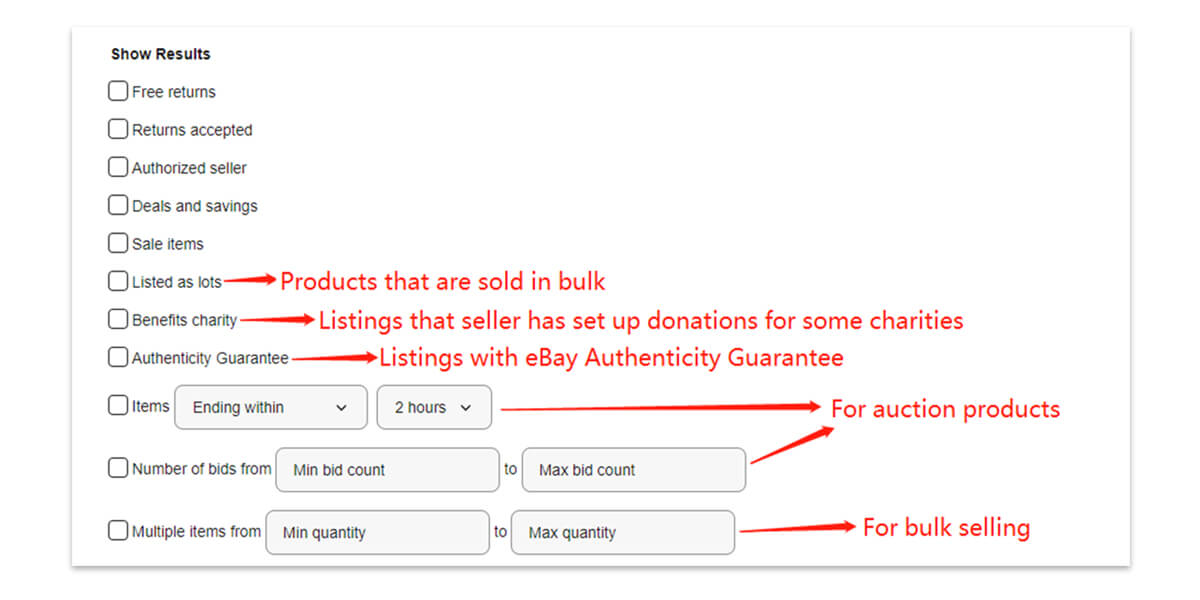
Opcje wysyłki
Tutaj możesz wybrać oferty z bezpłatną wysyłką lub usługą odbioru lokalnego. „Odbiór lokalny” oznacza, że możesz odebrać paczkę bezpośrednio z lokalizacji sprzedawcy, zamiast wysyłać przedmiot na Twój adres.
Lokalizacja
Filtr ten pozwala wybrać, skąd produkt pochodzi lub gdzie jest dostępny. Możesz go użyć do sprawdzenia produktów sprzedawanych w Twoim cel rynki takie jak USA.
Sprzedawców
Za pomocą tego filtra wybierasz produkty od konkretnego sprzedawcy, wpisując jego identyfikator użytkownika lub z listy zapisanych sprzedawców. Możesz wybierać sprzedawców również w sklepie eBay.
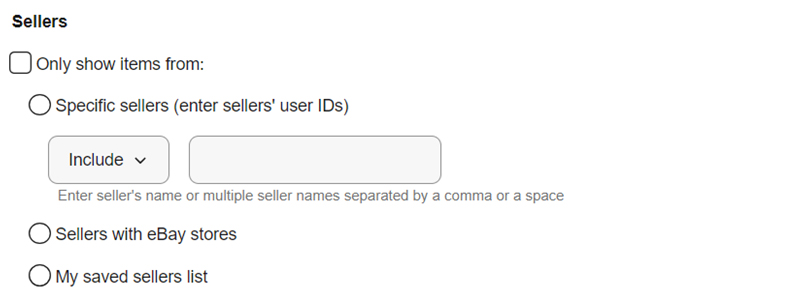
Opcjonalnie możesz zastosować inne filtry, aby uporządkować aukcje na stronie wyników wyszukiwania zaawansowanego w serwisie eBay. Możesz na przykład pozwolić serwisowi eBay uszeregować aukcje na podstawie łącznej ceny produktu i opłaty za wysyłkę.
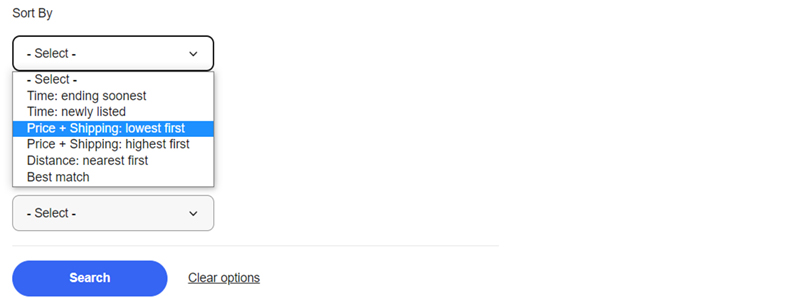
Według numeru pozycji
W porównaniu do wyszukiwania przedmiotu według sprzedającego, wyszukiwanie według numeru przedmiotu w serwisie eBay może być prostsze. Numer przedmiotu zwykle odnosi się do unikalnego numeru aukcji. Znajdziesz go w prawym górnym rogu opisu produktu. Czasami działa również użycie UPC produktu takiego jak gra wideo.
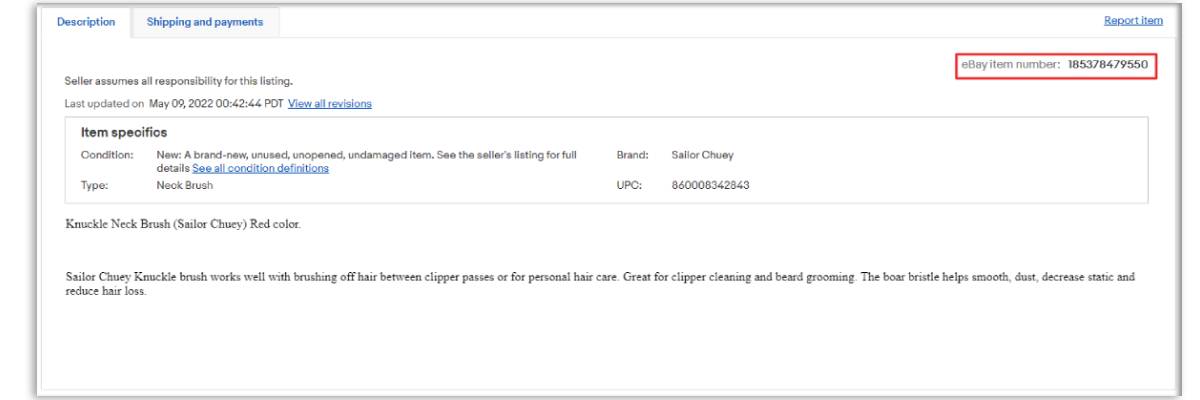
Wyszukaj sprzedawcę za pomocą zaawansowanego wyszukiwania na eBay
Wyszukując potencjalne produkty konkurencji, możesz czerpać inspiracje co sprzedać w Twoim sklepie. W takim przypadku musisz poszukać swojego konkurent Pierwszy.
Jak znaleźć konkurenta, szerzej, sprzedawcę na eBayu?
Oto dwa pomocne sposoby.
Przedmioty w sklepie
Po kliknięciu przycisku „Artykuły w sklepie” przejdziesz do strony wyszukiwania. Ta strona działa podobnie do tej przy wyszukiwaniu przedmiotów według sprzedającego. Jednak niektóre filtry, takie jak „Wyszukaj, łącznie ze sprzedanymi przedmiotami” i „Opcje wysyłki”, zostały usunięte.
Z tym metoda, możesz łatwo znaleźć konkurencję pod względem produktów w określonym przedziale cenowym lub w określonym regionie.
Tutaj również bierzemy pod uwagę wyszukiwanie czerwonego pędzla, aby pokazać kroki wyszukiwania.
- Wpisz słowo kluczowe „czerwony pędzel”
- Wyklucz niepowiązane cechy produktu, takie jak zielony, czarny i niebieski, i oddziel każde słowo przecinkiem
- Wybierz kategorię, do której należy produkt
- Zastosuj inne filtry, aby zawęzić wyniki wyszukiwania
- Kliknij „Szukaj” („Wyczyść opcje” służy do resetowania kryteriów.)
- Otwórz stronę szczegółów tego produktu na stronie wyników wyszukiwania
- Kliknij „Odwiedź sklep”, a uzyskasz dostęp do dodatkowych informacji o sprzedającym, w tym o wszystkich sprzedawanych przez niego produktach
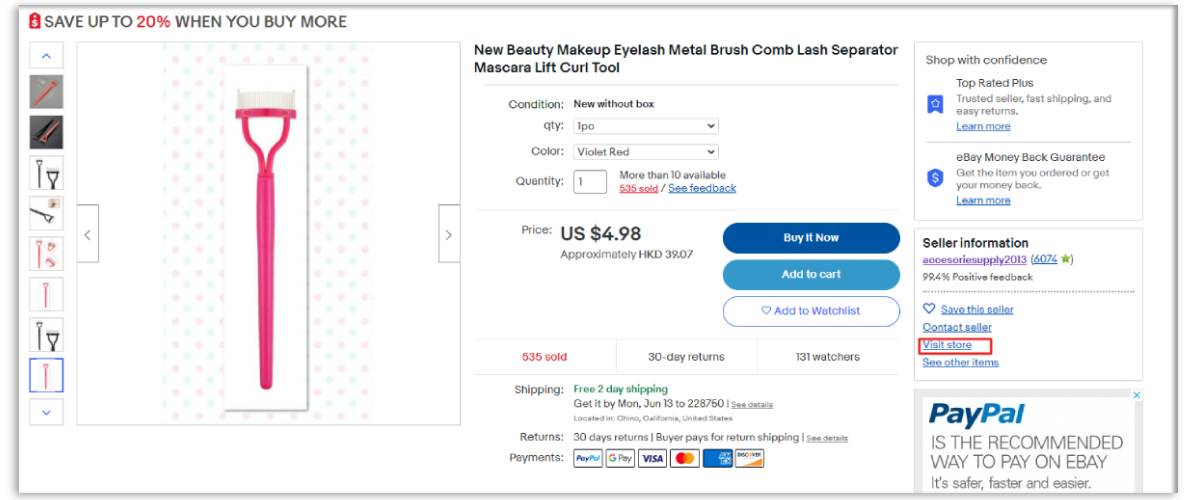
Możesz także wyszukiwać według numeru pozycji produktu, aby zlokalizować sprzedawcę.
Znajdź sklepy
Ta metoda pozwala znaleźć sprzedawcę poprzez wpisanie Nazwa sklepu lub słowa kluczowe produktu. Pamiętaj, że sprzedawca może mieć kilka sklepów.
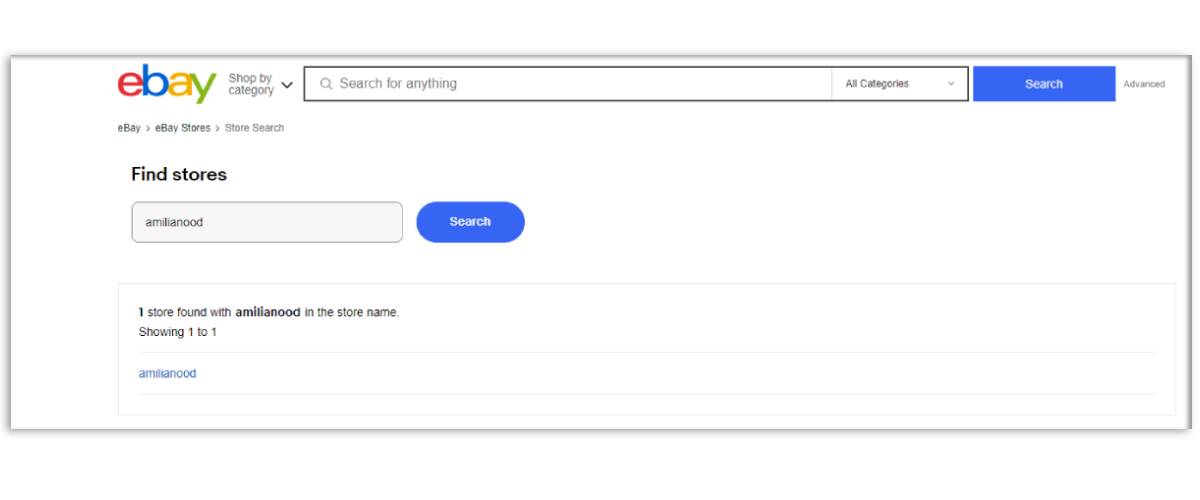
Sprawdź sprzedane przedmioty za pomocą zaawansowanego wyszukiwania na eBay
Sprzedawane przedmioty w dużej mierze sugerują, co klienci lubią lub potrzebują na tym rynku. Ich zbadanie może dać Ci pomysły na to, co sprzedać dalej.
Aby znaleźć sprzedane przedmioty, możesz wykonać następujące czynności.
- Kliknij przycisk „Przez sprzedającego”.
- Wpisz słowa kluczowe opisujące produkt
- Zaznacz „Aukcje sprzedane” w obszarze „Wyszukaj, w tym”
- Dodaj kryteria, stosując inne filtry
- Rozpocznij wyszukiwanie
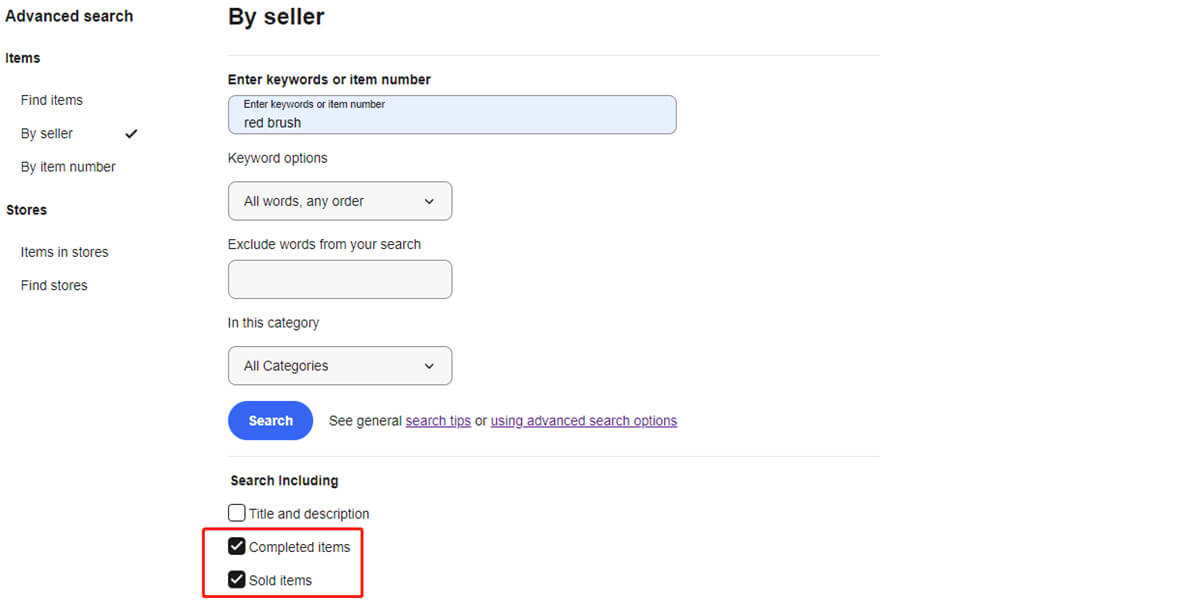
Wskazówki dotyczące korzystania z zaawansowanego wyszukiwania w serwisie eBay
Dzięki powyższym instrukcjom przekonasz się, że zaawansowane wyszukiwanie w serwisie eBay nie jest tak „zaawansowane”, jak sobie wyobrażasz. Cóż, nadal istnieje kilka wskazówek ułatwiających wyszukiwanie.
Wypróbuj inne słowa kluczowe
Jeśli czasami nie możesz znaleźć produktu z określonym słowem kluczowym, spróbuj użyć innego, które również opisuje produkt. Na przykład możesz wyszukać słowo „pędzel”, jeśli nie znajdziesz idealnego produktu za pomocą słowa „peeling”.
Nie szukaj za pomocą długiej frazy
Wyszukiwanie według długich słów kluczowych zawęża wyniki, przez co niektóre pozycje względne są blokowane. Gdy szukasz szczotki do czyszczenia kuchni, wpisz „szczotka do czyszczenia” zamiast „szczotka do czyszczenia kuchni”.
Wyklucz niepowiązane funkcje
Wykluczenie niepowiązanych funkcji pomoże Ci szybciej znaleźć idealny przedmiot. Jeśli szukasz lamp do trawnika, pamiętaj o wykluczeniu słów takich jak „sypialnia”, „salon”, „sypialnia” i „biurko”.
Wykorzystaj literówki
Czasami, aby zaoszczędzić czas, ludzie błędnie wpisują słowo w polu wyszukiwania. W rezultacie nadal znajdują oferty, których szukają. Dlatego możesz wykorzystać błędy ortograficzne, aby przyspieszyć proces wyszukiwania.
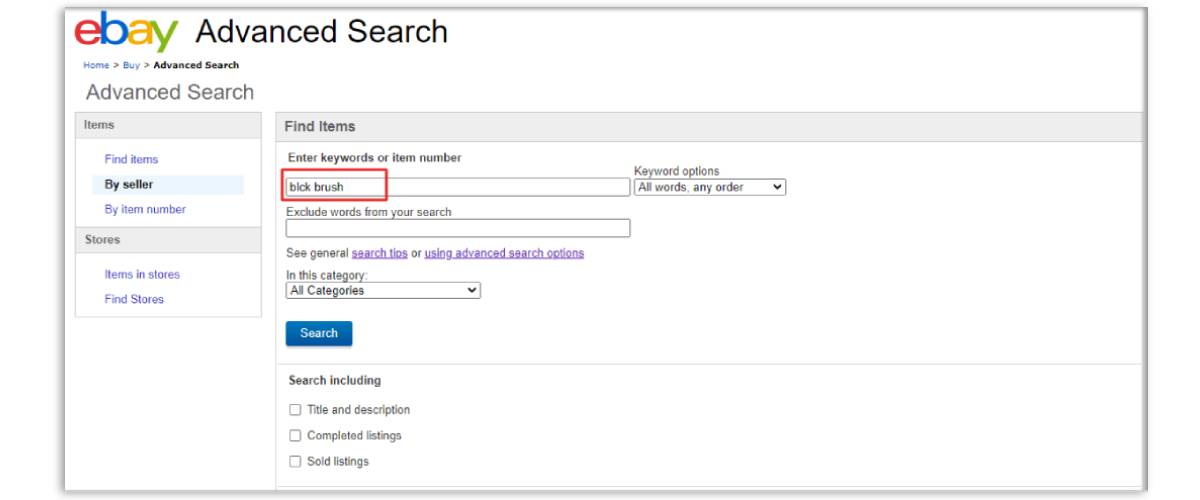
Zapisz wyszukiwane hasło
Jeśli regularnie czegoś szukasz, lepiej zapisz wyszukiwane hasło, aby móc go użyć następnym razem. Po prostu kliknij „Zapisz to wyszukiwanie” pod paskiem wyszukiwania. Jeśli według Twoich kryteriów pojawi się coś nowego, zespół eBay poinformuje Cię o tym e-mailem.
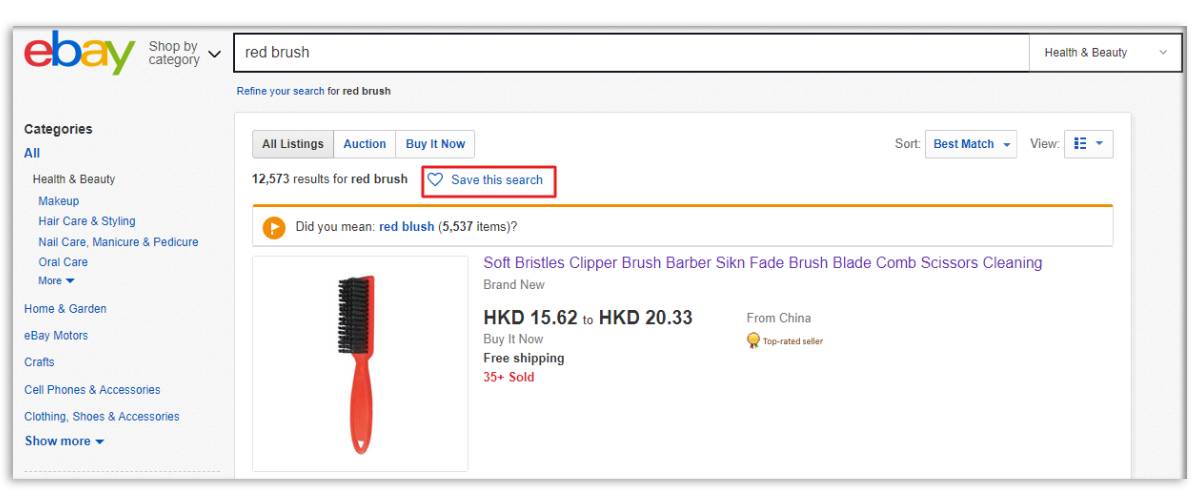
Uważaj na „i”, „lub” i „the”.“
Zaawansowane wyszukiwanie w serwisie eBay domyślnie używa słów „i”, „lub” i „the” opisujących produkt lub część tytułu produktu. Dlatego używaj tych słów, jeśli szukasz przedmiotów je zawierających, np. książki Buszujący w zbożu.
Rozsądnie korzystaj z filtra „Lokalizacja”.
Bardzo ważne jest, aby wybrać produkty na rynku docelowym badania produktów. Jeśli Twoja firma ma siedzibę w USA, nie ma sensu szukać produktów w innym kraju. Dokładniejszy wynik można uzyskać jedynie odnosząc się do produktów z tego samego rynku. Dlatego lepiej w wyszukiwaniu skorzystać z filtra „Lokalizacja”.
Na przykład, jeśli Twoim rynkiem docelowym są Stany Zjednoczone, pamiętaj o dodaniu kryteriów takich jak „Tylko USA”, „Lokalizacja w Stanach Zjednoczonych” lub „Dostępne w Stanach Zjednoczonych”.
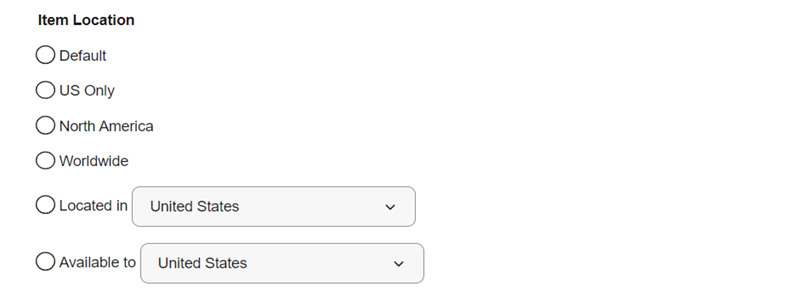
Wniosek
Zaawansowane wyszukiwanie eBay ułatwia wyszukiwanie czegoś. Po znalezieniu produktu do sprzedaży w swoim sklepie możesz źródło to na Sup Dropshipping. Jako kompleksowy agent serwisowy, Pić małymi łykami pomaga przygotować i ułatwić wszystko, co związane ze sprzedażą tego produktu.
Proszę, czuj się swobodnie by współNtakt z nami, jeśli masz jakiekolwiek pytania.
o autorze

Móc
May jest blogerką w Sup Dropshipping z ponad 5-letnim doświadczeniem w eCommerce. Pasja May do handlu elektronicznego sprawia, że jest na bieżąco z najnowszymi trendami i dzieli się z Tobą swoją wiedzą za pośrednictwem swojego bloga. W wolnym czasie lubi czytać powieści lub rozmawiać z przyjaciółmi.
2 odpowiedzi na „How to Use eBay Advanced Search: Best Guide(2025)”
-
Dziękuję za opublikowanie tego!! Natknąłem się na zaawansowane wyszukiwanie na ebay podczas projektowania nowego zaawansowanego wyszukiwania dla repozytorium dokumentów w pracy. Ciągle wskazywali na wyszukiwanie zaawansowane Google, co wydawało się trochę uciążliwe. Ale rozwijane menu opcji wyszukiwania słów kluczowych na ebay miało o wiele więcej sensu. Dopóki nie spróbowałem podać przykładów. Nie mogłem naprawdę ustalić, czym All Words, Any Order różni się od Exact Words, Any Order. Nawet eBay mi nie powiedział. TEN artykuł był DOKŁADNIE tym, czego szukałem. Dziękuję.
-
Cześć Carolyn, dziękuję za komentarz.
Jeśli spodobał Ci się nasz wpis, możesz przeczytać więcej na naszym blogu.
-


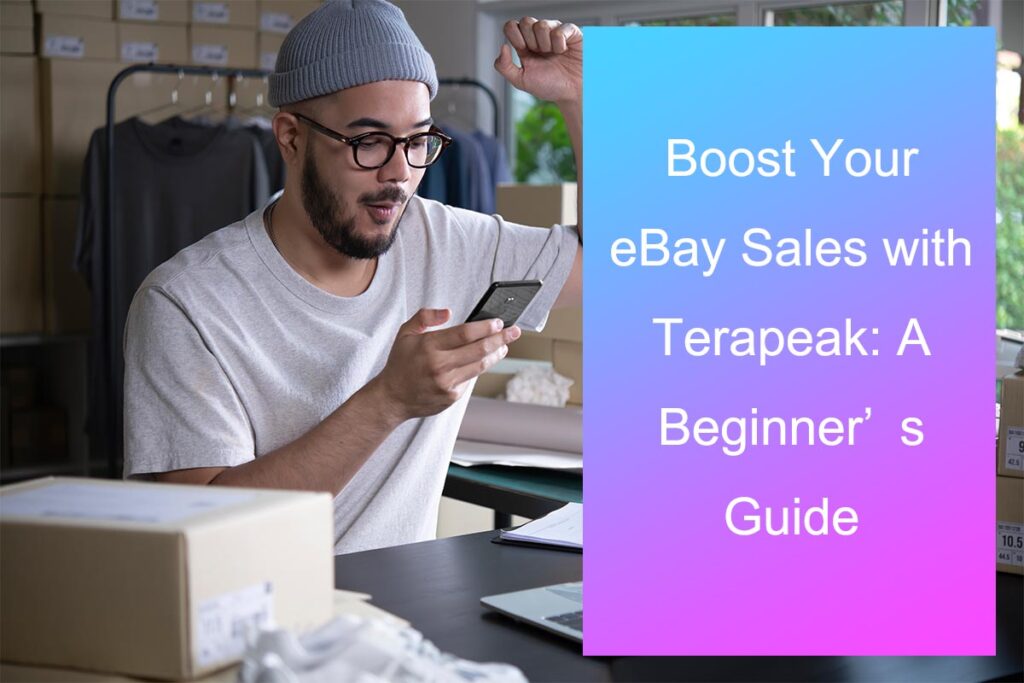

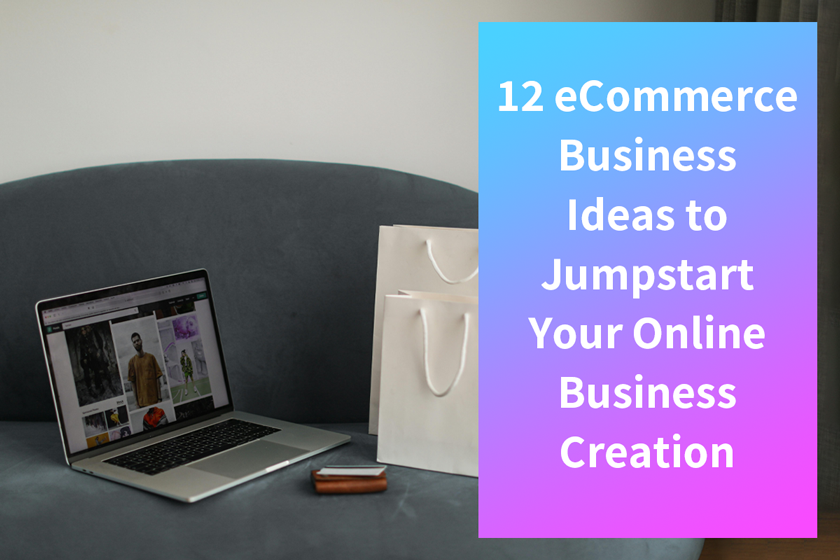
Dodaj komentarz